Файл: Методические указания к лабораторным работам по дисциплине объектноориентированное программирование.doc
ВУЗ: Не указан
Категория: Не указан
Дисциплина: Не указана
Добавлен: 04.02.2024
Просмотров: 100
Скачиваний: 0
ВНИМАНИЕ! Если данный файл нарушает Ваши авторские права, то обязательно сообщите нам.
СОДЕРЖАНИЕ
МИНОБРНАУКИ РОССИИ
Федеральное государственное бюджетное образовательное учреждение высшего образования
«Тульский государственный университет»
Кафедра вычислительной техники
МЕТОДИЧЕСКИЕ УКАЗАНИЯ К
ЛАБОРАТОРНЫМ РАБОТАМ
по дисциплине
ОБЪЕКТНО-ОРИЕНТИРОВАННОЕ ПРОГРАММИРОВАНИЕ
Направление подготовки: 09.03.01 «Информатика и вычислительная техника»
Профиль подготовки: «Программное обеспечение средств вычислительной
техники и автоматизированных систем»
Формы обучения: очная, очно-заочная
Тула 2020
СОДЕРЖАНИЕ
ЛАБОРАТОРНАЯ РАБОТА № 1
Создание консольных приложений на языках С, С++ и С#
в интегрированной среде MS Visual Studio. . . . . . . . . . . . . . . . . . . . . . . . . . 4
ЛАБОРАТОРНАЯ РАБОТА № 2
Объектно-ориентированное программирование на языке С++
в интегрированной среде MS Visual Studio . . . . . . . . . . . . . . . . . . . . . . . 20
ЛАБОРАТОРНАЯ РАБОТА № 3
Использование перегрузки операций при создании
абстрактных типов на языке C++ . . . . . . . . . . . . . . . . . . . . . . . . . . . . . . . . . 31
ЛАБОРАТОРНАЯ РАБОТА № 4
Создание и использование контейнерных объектов
в программах на языке С++ . . . . . . . . . . . . . . . . . . . . . . . . . . . . . . . . . . . . . 43
ЛАБОРАТОРНАЯ РАБОТА № 5
Наследование в объектно-ориентированных программах
на языке С++ . . . . . . . . . . . . . . . . . . . . . . . . . . . . . . . . . . . . . . . . . . . . . . . . 52
ЛАБОРАТОРНАЯ РАБОТА № 6
Объектно-ориентированное программирование
на языке C# 2.0…………. . . . . . . . . . . . . . . . . . . . . . . . . . . . . . . . . . . . . . . . 62
ЛАБОРАТОРНАЯ РАБОТА № 7
Основные расширения языка в C# 3.0.. . . . . . . . . . . . . . . . . . . . . . . . . . . . . 91
ЛАБОРАТОРНАЯ РАБОТА № 8
Основные операции языка интегрированных
запросов LINQ………….. . . . . . . . . . . . . . . . . . . . . . . . . . . . . . . . . . . . . . . . 98
ЛАБОРАТОРНАЯ РАБОТА № 9
Использование технологии LINQ
в программах на языке С# . . . . . . . . . . . . . . . . . . . . . . . . . . . . . . . . . . . . . . 114
Методические указания к лабораторным работам составлены доцентом кафедры ВТ Г.Б. Берсеневым и обсуждены на заседании кафедры ВТ института прикладной математики и компьютерных наук
протокол №_1_ от "_31_"_августа__ 2020 г.
Зав. кафедрой________________А.Н. Ивутин
Методические указания к лабораторным работам пересмотрены и утверждены на заседании кафедры ВТ института прикладной математики и компьютерных наук
протокол ____ от "___"___________ 202__ г.
Зав. кафедрой________________А.Н. Ивутин
Лабораторная работа № 1
Создание консольных приложений на языках С, С++ и С#
в интегрированной среде Microsoft Visual Studio
1. ЦЕЛЬ И ЗАДАЧИ РАБОТЫ
Ознакомление с технологией создания и отладки простейших процедурных и объектно-ориентированных приложений на языках С, С++ и С# в интегрированной среде разработки приложений (integrated development environment, IDE) Microsoft Visual Studio.
2. ТЕОРЕТИЧЕСКИЕ СВЕДЕНИЯ
2.1. Простейшие консольные приложения на языках С, С++ и С#
В 1979-80 годах Бьерн Страуструп разработал расширение к языку Си - "Си с классами". В 1983 язык был переименован в С++. В 1985 году была выпущена первая коммерческая версия языка С++. В 1989 появилась новая версия языка - C++ 2.0. Первый стандарт языка получил название ISO/IEC 14882:1998 или сокращенно С++98. В дальнейшем в 2003 была издана новая версия языка - стандарт C++03. В 2011 году был издан стандарт C++11, который содержал множество добавлений и обогащал язык С++ большим числом новых функциональных возможностей. После этого в 2014 году было выпущено небольшое добавление к стандарту, известное также как C++14. В настоящее время выпущен стандарт C++17 и готовится к выпуску стандарт C++20.
Простейшая программа на языке C, выполняющая диалоговый ввод и вычисление суммы двух целых чисел, имеет следующий вид:
// add1.c
#define _CRT_SECURE_NO_DEPRECATE 1
#include
main ()
{ int x, y;
printf("Input 2 numbers: ");
scanf ("%d%d", &x, &y);
printf("Summa = %d\n", x+y);
}
В данной программе функция scanf() - это не защищенная от переполнения библиотечная функция языка C. При ее компиляции будет выдаваться предупреждение об использовании небезопасной (deprecated) функции. Проблема deprecated-функций решается либо путем запрета выдачи данного вида сообщений (таким образом подвергая опасности свое приложение), либо явно или неявно посредством замены deprecated-функции на их безопасные аналоги, обычно имеющие суффикс "_s".
Объявление
#define _CRT_SECURE_NO_DEPRECATE 1
относится к одному из перечисленных методов решения проблемы deprecated-функций. Описание всех возможных способов работы с deprecated-функциями имеется в документации MSDN, которая обычно устанавливается вместе с Visual Studio.NET и доступна как Help (помощь) по "горячей клавише" F1.
Пример простейшей программы на языке С++:
// hello.cpp
#include
using namespace std;
int main()
{
cout << "Hello World!" << endl;
// cin.get();
return 0;
}
В качестве более сложных примеров рассмотрим две версии программы для диалогового ввода и суммирования двух целых чисел: программы add2.cpp и add3.cpp.
В программе add2.cpp не создаются классы и объекты, но используются встроенные глобальные объекты-потоки cin и cout и используются перегруженные операции для потокового ввода и вывода. Программа состоит только из функции main и является фактически процедурной программой:
// add2.cpp
#include
using namespace std;
void main ()
{ int x, y;
cout << "Input 2 numbers: ";
cin >> x >> y;
cout << "Summa = " << x+y << endl;
}
В программе add3.cpp создается класс calc, метод plus которого реализует суммирование двух целых чисел (этот метод реализован только для иллюстрации объектно-ориентированного подхода). В функции main создается объект obj класса calc, метод plus которого и используется для суммирования введенных посредством диалога чисел. Отметим, что в объектно-ориентированной программе add3.cpp функция main не является методом, что характерно для С++, который не является языком чистого объектно-ориентированного программирования (в отличие от языков C# и Java):
// add3.cpp
#include
using namespace std;
class calc
{
public:
int plus(int a, int b)
{return a+b;}
};
void main ()
{ int x, y;
calc obj;
cout<<"Input 2 numbers: ";
cin>>x>>y;
cout<<"Summa = "<
}
В программе на С++ можно подключать и использовать различные библиотеки. Например, в следующей программе используется функция sqrt() из математической библиотеки:
// sgrt.cpp
#include
#include
using namespace std;
int main()
{
float myFloat = 0.0f;
cout << "Enter a number. ENTER: ";
cin >> myFloat;
cout << "The square root of " << myFloat << " is " << sqrt(myFloat) << endl;
cin.clear();
cin.sync();
cin.get();
return 0;
}
Отметим, что языки С и C++ являются основными языками при программировании в средах разработки на базе операционных систем Linux, которые широко используются в качестве серверов сетей и виртуальных машин облаков. Все суперкомпьютеры, входящие в Top 500, также созданы на базе системы Linux.
В операционной системе MS Windows наиболее популярным является язык C#. Ниже приведен пример простейшей консольной программы на языке C#.
// add4.cs
using System;
using System.Collections.Generic;
using System.Text;
namespace Add4
{
class InputOutput
{
static void Main(string[] args)
{
Console.WriteLine("Please enter 2 numbers: ");
Console.Write("x = ");
string str = Console.ReadLine();
int x = Int32.Parse(str);
Console.Write("y = ");
str = Console.ReadLine();
int y = Int32.Parse(str);
x = x + y;
Console.WriteLine("Сумма равна " + x.ToString());
}
}
}
Здесь используются два различных метода объекта Console для вывода строки - Write и WriteLine. Их различие в том, что Write не включает в конец вывода символ перевода строки. Кроме этого, использование WriteLine в качестве последнего оператора вывода в программе приводит к блокировке закрытия консольного окна до тех пор, пока пользователь, после ознакомления с результатами вывода, не введет какой-либо символ.
Точкой входа в приложение (в исполняемый файл) С# является статический метод Main(), который должен находиться в классе. Только один класс может содержать этот метод. Имя метода Main начинается с прописной буквы, а не со строчной, как принято в C++. В этом методе начинается и заканчивается работа программы. Вы можете также вызывать другие методы, скажем, для вывода текста, как в данном примере, или создавать объекты и вызывать методы для них.
WriteLine - это статический метод объекта Console, а System - это пространство имен (область видимости), в котором содержится объект Console. Пространство имен импортируется в приложение посредством директивы
using System;
При отсутствии данного импорта потребуется указывать это пространство при каждом использовании объекта Console, например
System.Console.WriteLine("Please enter 2 numbers: ");
Таким образом, добавив директиву using для подключения пространства имен System, вы сможете использовать его элементы без дополнительного уточнения. Отметим, что в среде .NET существует огромное множество различных пространств имен.
Отметим, что последний оператор вывода в предыдущей программе может быть заменен на следующий оператор форматного вывода:
Console.WriteLine("Сумма равна {0}", x.ToString());
Здесь оператор Console.WriteLine использует строку формата "Сумма равна {0}". Символы {0} заменяются на первую переменную из списка аргументов, следующего за строкой формата.
В следующем коде на языке C# можно выводить до трех переменных:
Console.WriteLine("Hello {0} {1}, from {2}", FirstName, LastName, City);
2.2. Создание проектов и решений в среде MS Visual Studio
Интегрированная среда разработки приложений Microsoft Visual Studio (редакции Visual Studio Community, Visual Studio Professional и Visual Studio Enterprise) является удобной средой для разработки приложений на языках C и C++ и C#. При выполнении лабораторных работ допустимо использование сред разработки VS2010, VS2012, VS2013, VS2015, VS2017 и VS2019. Отметим, что среда Visual Studio позволяет создавать на языке C++ как управляемые (managed или C++/CLI) приложения, которые компилируются в байт-код и выполняются виртуальной машиной платформы .NET, так и неуправляемые (unmanaged) приложения, которые компилируются в нативный код – бинарный исполняемый код, привязанный к конкретной аппаратной платформе.
При установке среды Microsoft Visual Studio предлагается список рабочих нагрузок, то есть групп связанных параметров для определенных целей разработки. Поддержка C++ является частью дополнительных рабочих нагрузок, которые не устанавливаются по умолчанию. Поэтому при установке выберите Разработка классических приложений с C++ рабочей нагрузкой и нажмите кнопку установить.
Отметим, что приложения C++, разработанные в среде Microsoft Visual Studio, можно выполнять на компьютерах, не имеющих установленной среды Microsoft Visual Studio. Вместо среды Microsoft Visual Studio на этих компьютерах должен быть установлен пакет Microsoft Visual C++ Redistributable - распространяемый (Redistributable) пакет vc_redist.x64.exe или vc_redist.x86.exe соответствующей среды, который устанавливает компоненты среды исполнения библиотек Visual C++. Поскольку на компьютере могут устанавливаться и выполняться приложения (например, игры), созданные в различных средах разработки и использующие различные стандарты языка C++, то на каждом компьютере обычно всегда установлено несколько версий и даже несколько копий распространяемых пакетов.
Самыми простыми с точки зрения пользовательского интерфейса являются классические консольные приложения, в которых для ввода и вывода информации используют консоль - т.е. дисплей (терминал), работающий в текстовом режиме. Взаимодействие с консольным приложением происходит через консольное окно – окно для работы с командной строкой. При работе с платформой .NET это окно называется Command Prompt.
Если при создании неуправляемых консольных приложений на языке C++ не использовать библиотеки, привязанные к операционной системе MS Windows, к платформе .NET и к среде разработки Visual Studio, мы получим кроссплатформенное приложение, которое можно будет использовать, например, в операционной системе Linux. Именно такие приложения на языке C++ мы и будем создавать в дальнейшем.
Пусть в каталоге Lab1 находятся одна программа на языке C, две программы на языке C++ и одна программа на языке C#. В среде Visual Studio каждую программу (приложение в дальнейшем) реализуем в виде консольного проекта (project), а проекты, по возможности, будем объединять в решения (solution). Создадим в каталоге Lab1 решение Lab1_1 для проектов на C/C++ и решение Lab1_2 для проекта на языке C#. В качестве инструментальной среды будем использовать русифицированную (локализованную) версию MS Visual Studio 2015. В пояснениях, в отличие от рисунков, будем, по возможности, использовать англоязычные названия.
На рис. 1 показано окно для создания решения Lab1_1 в каталоге Lab1 для проектов на C/C++.
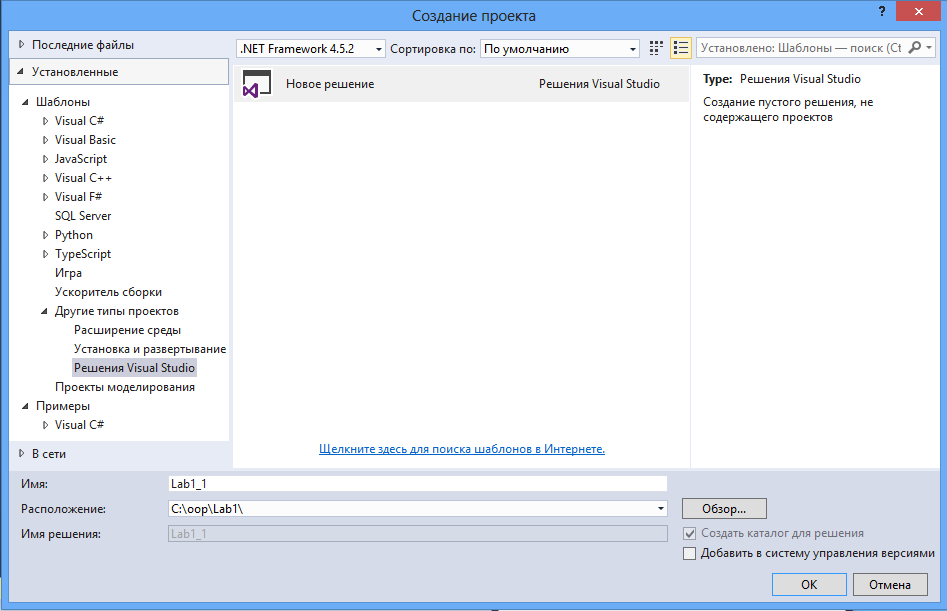
Рис. 1. Окно New Project для создания решения
Поместим в контейнер решения Lab1_1 консольное приложение App1 на языке С. Для этого создадим проект консольного приложения (как показано на рис. 2).
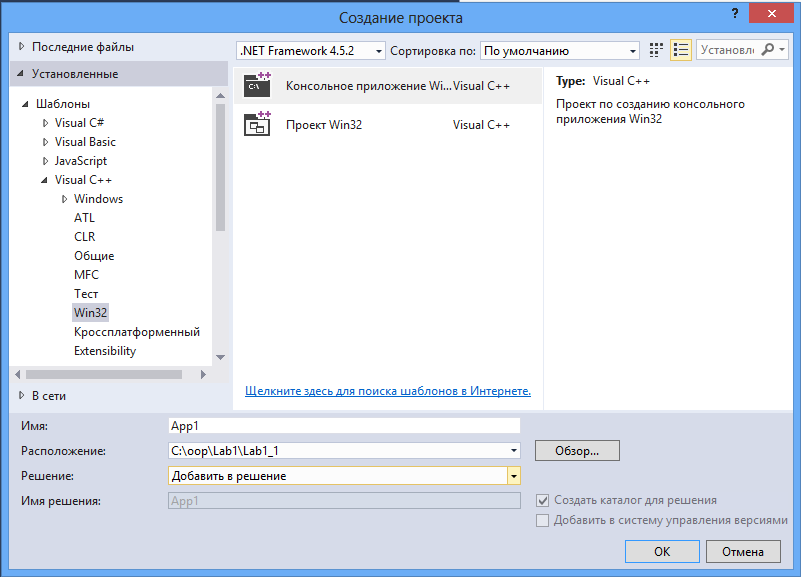
Рис. 2. Окно New Project для создания консольного приложения App1
После нажатия OK в окне New Project появится окно Win32 Application Wizard (рис. 3), в котором необходимо выбрать пункт Application Settings (Параметры приложения) и нажать кнопку Next (Далее). В следующем окне (рис. 4) появится группа селективных кнопок Application Type для указания типа приложения и две группы кнопок-переключателей. Для создания консольного кроссплатформенного приложения необходимо выключить переключатель проверки жизненного цикла, выбрать селективную кнопку Console application и переключатель Empty Project, а затем нажать кнопку Готово (Finish).
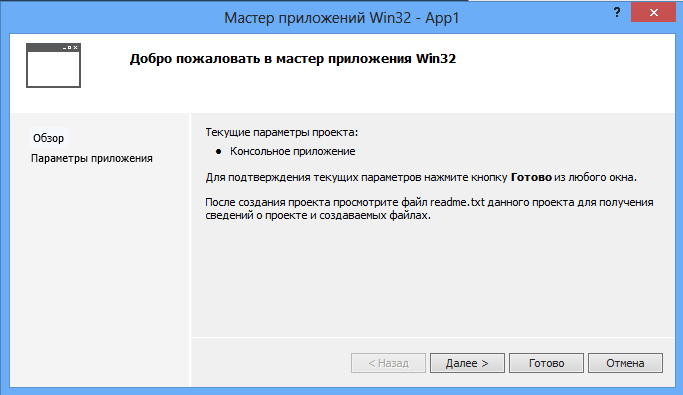
Рис. 3. Окно Win32 Application Wizard
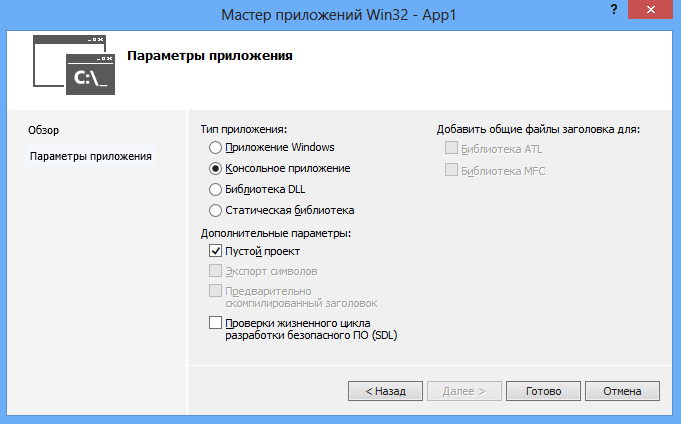
Рис. 4. Окно Win32 Application Wizard (Application Settings)
После создания пустого проекта App1 в него необходимо добавить исходные файлы программы. В данном случае добавим в проект файл add1.c, находящийся в каталоге Lab1. Для этого поставим курсор мыши на строку «Файлы исходного кода», нажмем правую клавишу и в контекстном меню выберем опцию «Добавить». Появится новое окно, в котором выбираем пункт «Существующий элемент» (рис. 5).
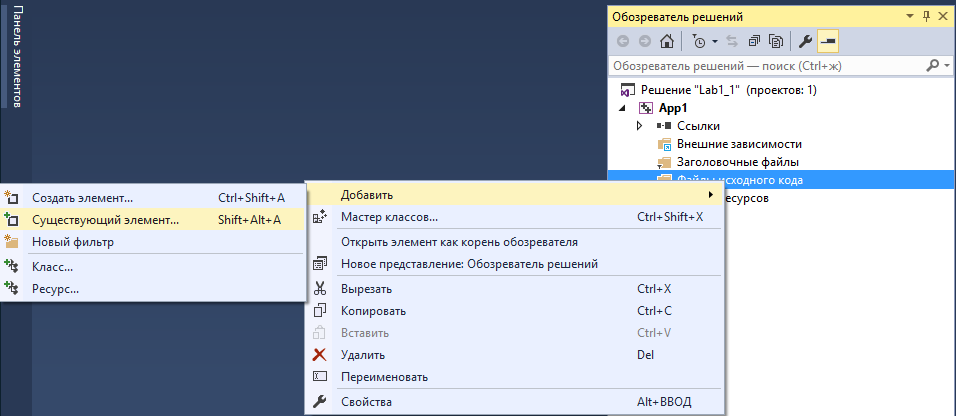
Рис. 5. Указание на выбор существующего элемента исходного кода
Появится окно для добавления в проект App1 существующего элемента. Указываем этот элемент – файл add1.c в каталоге Lab1 (рис. 6) и нажимаем кнопку «Добавить». Отметим, что в проект добавится ссылка на этот файл, а сам файл копироваться не будет.
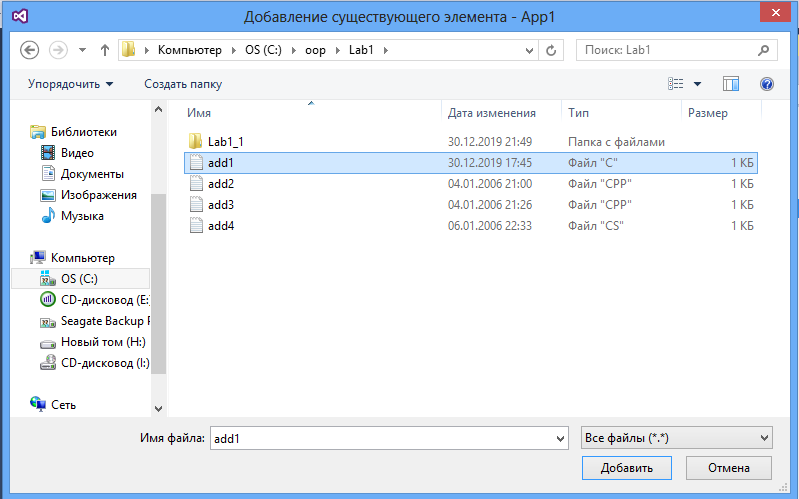
Рис. 6. Указание местонахождения исходного файла проекта App1
В разделе «Файлы исходного кода» проекта App1 Обозревателя решений появится имя add1.c. Поставим курсор мыши на это имя и выполним двойной клик. Текст этого файла появится в окне редактора (рис. 7).
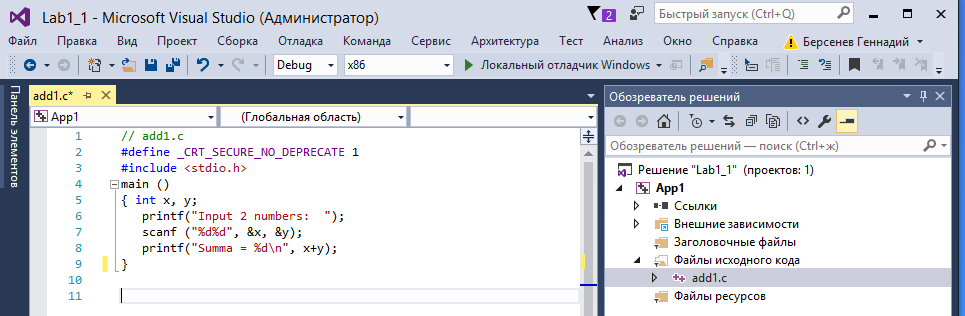
Рис. 7. Проект App1
Для запуска компиляции и выполнения приложения App.1 можно использовать горячие клавиши (F5 или Ctrl+F5), либо нажать кнопку в виде зеленого треугольника на панели инструментов. Однако, если мы не хотим вносить дополнительные отладочные элементы в программу, которые не позволят консольному окну закрыться после выполнения последнего оператора программы, мы должны использовать Ctrl+F5 для запуска программы. Пример выполнения приложения App1 представлен на рис. 8.
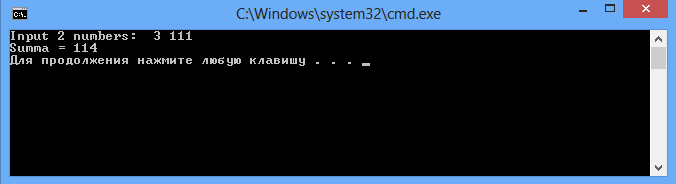
Рис. 8. Результаты выполнения приложения App1
Отметим, что черный фон консольного окна предназначен для экономии ресурсов (монитора, электроэнергии) при выполнении приложения, но имеет совершенно обратный эффект при создании твердой копии. Чтобы перенастроить цвета окна консоли, установим курсор мыши на пиктограмму системного меню (значок слева сверху) и выполним щелчок левой клавишей. Откроется системное меню консоли, в котором выберем (щелкнем) последнюю опцию – свойства окна. Появится окно свойств, в котором изменим цвета текста на экране и фон экрана (как показано на рис. 9). После закрытия окна свойств и консольного окна заново запустим выполнение приложения App1. Цвета в консольном окне должны обновиться.
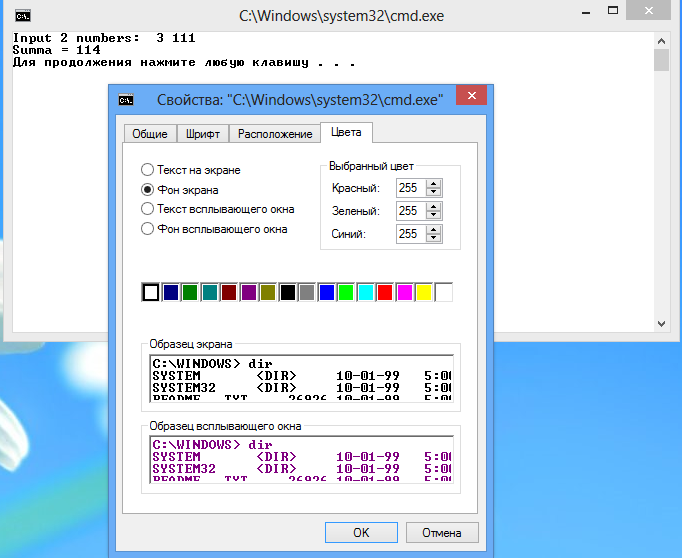
Рис. 9. Обновленные результаты выполнения приложения App1
Создадим теперь проект App2 внутри решения Lab1_1. Установим курсор мыши на имени решения в Обозревателе решений, нажмем правую клавишу мыши и в появившемся контекстном меню выберем опцию «Добавить», а в новом окне – «Создать проект» (рис. 10).
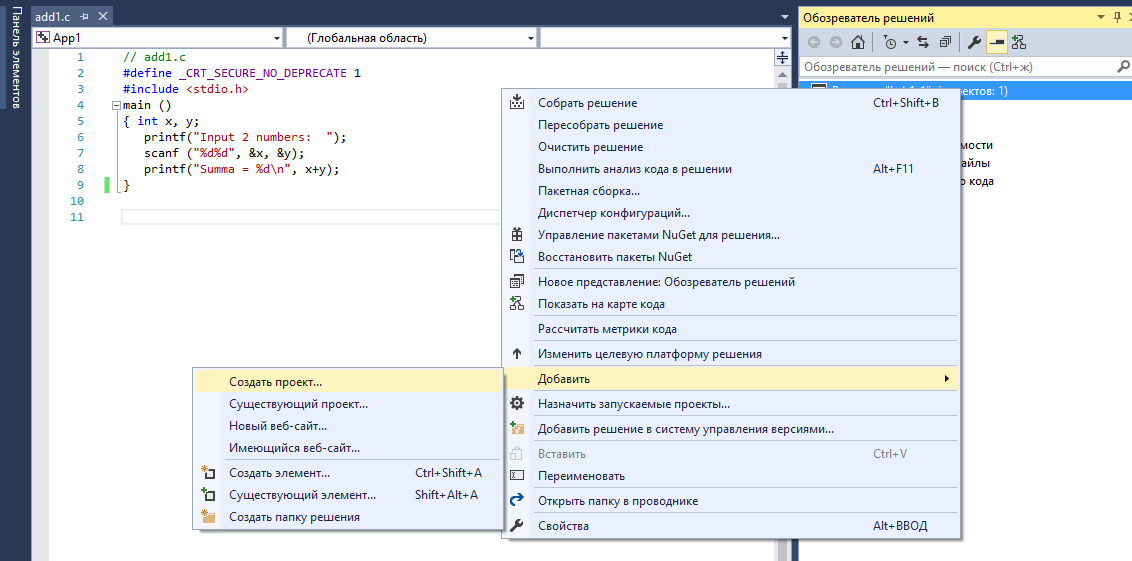
Рис. 10. Создание нового проекта
Укажем имя проекта, который добавляется в текущее решение (рис. 11).
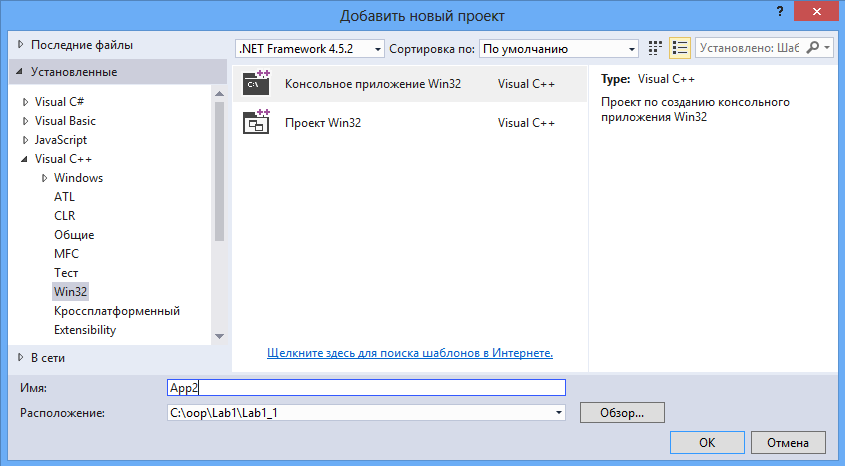
Рис. 11. Добавление проекта App2 в решение Lab1_1
Далее добавим файл add2.cpp в проект App2 и проверим работу этого приложения. Затем по аналогии добавим в решение Lab1_1 проект App3, загрузим в этот проект файл add3.cpp (рис. 12) и проверим работу приложения.
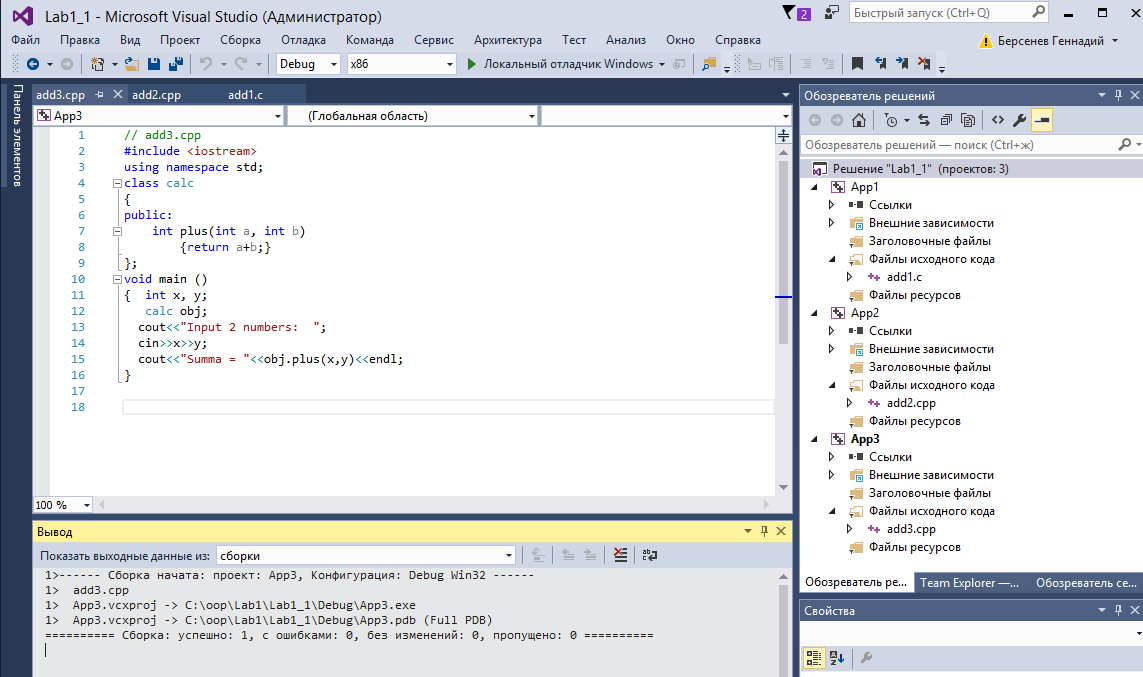
Рис. 12. Решение Lab1_1 с проектами App1, App2 и App3
Итак, мы создали и проверили работу трех приложений на C/C++. Выполним команду "Сохранить все" в меню Файл (можно нажать Ctrl+Shift+S либо пиктограмму с дискетами), а затем команду "Закрыть решение", после чего закроем и саму среду Visual Studio. После этого ознакомимся с файлами и каталогами решения и проектов, используя Проводник и Total Commander (ри. 13, 14).
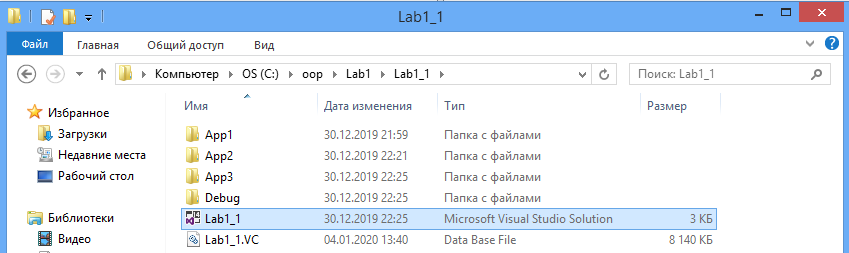
Рис. 13. Файлы и каталоги решения Lab1_1
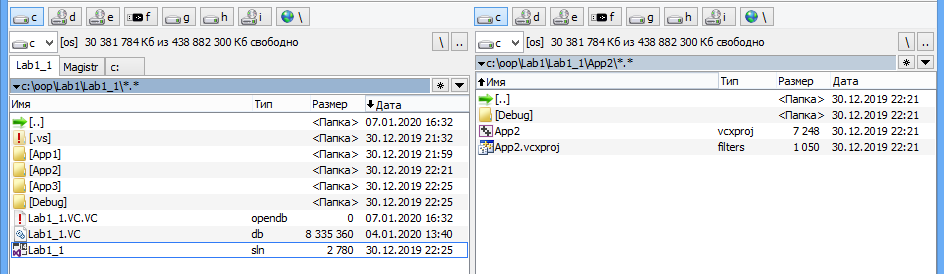
Рис. 14. Файлы и каталоги решения Lab1_1 и проекта App2
Выполнив двойной клик на имени файла решения (Lab1_1.sln), мы тем самым запустим среду Visual Studio и откроем в ней решение Lab1_1 (см. рис. 12).
До сих пор мы создавали проекты для программ, исходные коды которых существовали в виде файлов в каталоге Lab1. Однако в методических указаниях к данной работе имеются исходные коды программ hello.cpp и sqrt.cpp, файлов которых нет в каталоге Lab1. Следовательно, при добавлении нового проекта в решение Lab1_1 мы должны будем создавать файлы для исходных кодов этих программ.
Итак, создадим теперь проект App4 внутри решения Lab1_1. Установим курсор мыши на имени решения в Обозревателе решений, нажмем правую клавишу мыши и в появившемся контекстном меню выберем опцию «Добавить», а в новом окне – «Создать проект» (см. рис. 10). Укажем имя проекта (App4), который добавляется в текущее решение (см. рис. 11).
После создания пустого проекта App4 в него необходимо добавить исходные файлы программы. В данном случае добавим в проект файл hello.cpp. Для этого поставим курсор мыши на строку «Файлы исходного кода», нажмем правую клавишу и в контекстном меню выберем опцию «Добавить». Появится новое окно, в котором выбираем пункт «Создать элемент» (рис. 15).
Далее откроется окно для добавления нового элемента в проект App4 (рис. 16), где мы укажем имя - hello.cpp. Нажимаем кнопку "Добавить". Имя файла появляется в Обозревателе решений. Ставим на него курсор мыши и делаем двойной клик. Файл hello.cpp появляется редакторе. Далее копируем исходный код в него из методички и сохраняем его (вводим Ctrl+S или нажимаем пиктограмму с дискетой). Запускаем компиляцию и выполнение приложения (нажимаем Ctrl+F5). При необходимости изменяем цвет текста и цвет фона консольного окна (рис. 17).
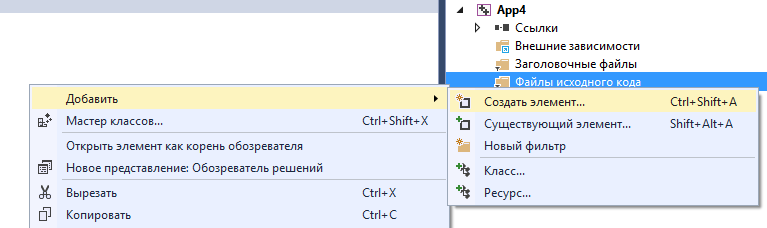
Рис. 15. Указание на создание элемента исходного кода
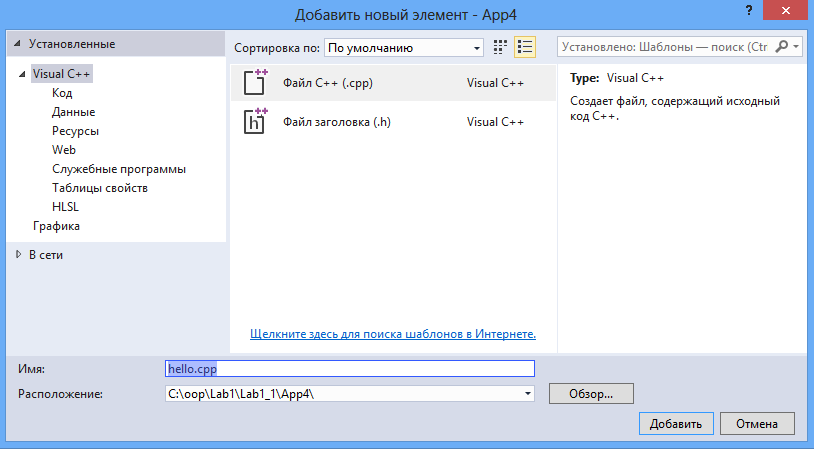
Рис. 16. Указание имени исходного файла проекта App4
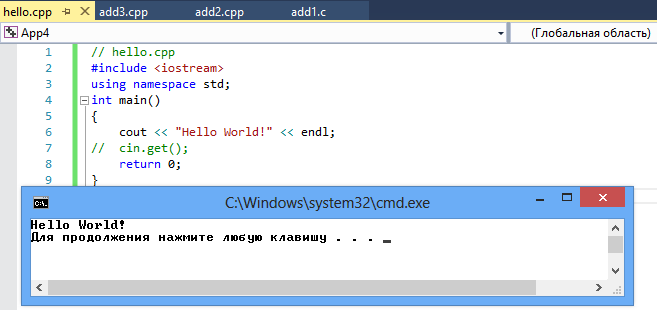
Рис. 17. Результаты выполнения приложения App4
Отметим, что теперь исходный файл программы - файл hello.cpp находится в каталоге проекта App4 (рис. 18).
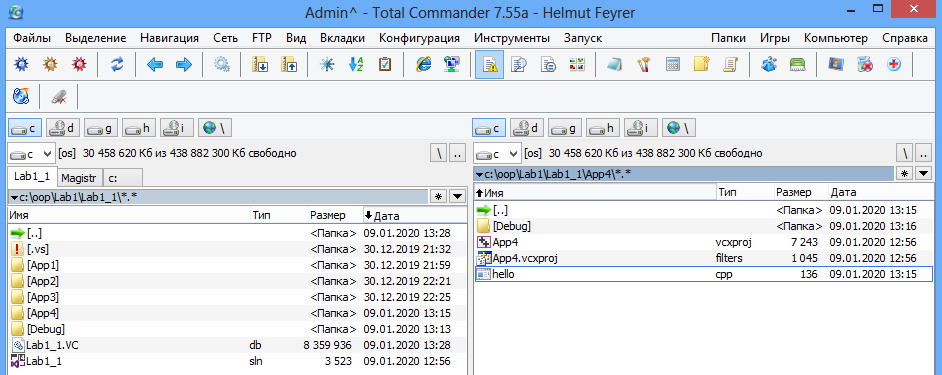
Рис. 18. Файлы и каталоги решения Lab1_1 и проекта App4
Аналогичным образом добавим в это решение проект App5 для программы sqrt.cpp. Мы можем в это же решение добавить и проект приложения на языке C#, однако для дополнительной тренировки создадим в каталоге Lab1 еще одно решение - решение Lab1_2 и в нем проект App6 для программы на языке C#.
Отметим, что в среде Visual Studio предусмотрена полная поддержка технологии IntelliSense (автозавершения операторов), "подсказывающей" вам в то время, когда вы набираете код, и предлагающей закончить за вас начатую строку (вы выбираете один из предложенного набора вариантов и нажимаете Enter).
1 2 3 4 5 6 7 8 9 ... 14
2.3. Отладка консольных приложений в среде MS Visual Studio
В среде Visual Studio предусмотрен интегрированный отладчик. Добавить точку останова (Breakpoint) можно, щелкнув мышью на левой серой полоске окна редактора кода. Повторный щелчок в этом же месте удаляет эту точку останова. Во время отладки приложения широко используются акселераторы - "горячие" клавиши (Shortcuts). Они обычно подразделяются на глобальные, действующие во всех окнах среды, и локальные, действующие в определенном контексте. В табл. 1 представлены "горячие" клавиши, используемые при выполнении и отладке приложений.
Команды, выполняющие приложение, всегда предварительно проверяют, не изменялся ли исходный код приложения после последней компиляции. Другими словами, проверяется соответствие запускаемого исполнимого кода текущему исходному коду. Если исходный код был изменен, то перед выполнением приложения выполняется его компиляция и сборка. При отладке приложения акселератор F5 используется, если предварительно была установлена точка останова. В противном случае отладчик запускается по F10 или F11. Если отладчик запущен, можно выполнить программу до курсора, если в контекстном меню выбрать Run To Cursor или просто нажать клавишу Ctrl + F10. Если вы окажитесь внутри вызванного метода или другого блока, который не хотите отлаживать, можете выйти за его пределы, нажав Shift + F11. Для изменения текста программы или для повторного запуска выполнения программы необходимо сначала завершить работу отладчика. Рестарт выполнения автоматически завершает предыдущий сеанс работы с отладчиком.
Таблица1. Основные акселераторы среды разработки
2.3. Отладка консольных приложений в среде MS Visual Studio
В среде Visual Studio предусмотрен интегрированный отладчик. Добавить точку останова (Breakpoint) можно, щелкнув мышью на левой серой полоске окна редактора кода. Повторный щелчок в этом же месте удаляет эту точку останова. Во время отладки приложения широко используются акселераторы - "горячие" клавиши (Shortcuts). Они обычно подразделяются на глобальные, действующие во всех окнах среды, и локальные, действующие в определенном контексте. В табл. 1 представлены "горячие" клавиши, используемые при выполнении и отладке приложений.
Команды, выполняющие приложение, всегда предварительно проверяют, не изменялся ли исходный код приложения после последней компиляции. Другими словами, проверяется соответствие запускаемого исполнимого кода текущему исходному коду. Если исходный код был изменен, то перед выполнением приложения выполняется его компиляция и сборка. При отладке приложения акселератор F5 используется, если предварительно была установлена точка останова. В противном случае отладчик запускается по F10 или F11. Если отладчик запущен, можно выполнить программу до курсора, если в контекстном меню выбрать Run To Cursor или просто нажать клавишу Ctrl + F10. Если вы окажитесь внутри вызванного метода или другого блока, который не хотите отлаживать, можете выйти за его пределы, нажав Shift + F11. Для изменения текста программы или для повторного запуска выполнения программы необходимо сначала завершить работу отладчика. Рестарт выполнения автоматически завершает предыдущий сеанс работы с отладчиком.
Таблица1. Основные акселераторы среды разработки
| Ctrl + F7 | Компилировать файл |
| Ctrl + F5 | Выполнить приложение без отладчика |
| Ctrl + B | Добавить точку останова |
| F5 | Выполнить с отладчиком (до очередной точки останова) |
| Ctrl + F10 | Выполнить с отладчиком (до курсора) |
| F10 | Выполнить по шагам (очередной шаг) |
| F11 | Выполнить по шагам с заходом в вызываемые функции |
| Shift + F5 | Завершения работы отладчика |
| Ctrl + Shift + F5 | Рестарт выполнения приложения с отладчиком |
Чтобы узнать значение переменной (во время очередного останова), задержите над ней указатель мыши. Кроме того, переменные, их значения и типы отображаются в окнах Locals, Autos, Watch (для отображения, например, окна Autos необходимо выбрать Debug | Windows | Autos). Если нас интересуют значения переменных, определенных в текущем методе или фрагменте кода, представленном в окне редактора, перейдите в окно Locals. Если вы хотите отслеживать значение конкретной переменной во время всего выполнения программы, перейдите в окно Watch и введите там имя переменной. Кроме того, нужную переменную можно просто перетащить мышью в окно Watch.
3. ОБОРУДОВАНИЕ
Персональный компьютер, операционная система MS Windows 7/8/8.1/10, интегрированная среда разработки приложений MS Visual Studio 12/13/15/17/19, каталог Oop, содержащий файл МУ_ЛР_ООП.doc (методические указания к лабораторным работам) и каталог Oop\Lab1, содержащий исходные файлы add1.c, add2.cpp, add3.cpp, add4.cs, не менее 200 Mб свободной памяти на логическом диске, содержащем каталог Oop\Lab1.
4. ЗАДАНИЕ НА РАБОТУ
4.1 Ознакомиться c программами add1.c, hello.cpp, add2.cpp, add3.cpp, sqrt.cpp, add4.cs.
4.2. Ознакомиться с технологией создания и использования решений и проектов в среде MS Visual Studio.
4.3. Выполнить создание и отладку консольных приложений на языках C, C++ и C# в среде MS Visual Studio. Программы add1.c, hello.cpp, add2.cpp, add3.cpp, sqrt.cpp, add4.cs разместить в двух решениях.
5. ОФОРМЛЕНИЕ ОТЧЕТА
Отчет должен содержать:
-
цель работы и индивидуальное задание; -
тексты программ на языках С, С++ и C#; -
скриншоты созданных решений; -
перечень "горячих" клавиш среды разработки; -
проверенные варианты решения проблемы deprecated-функций; -
описание методов (methods) одного из классов, полученное из MSDN, и пример использования в программе одного из методов.
6. КОНТРОЛЬНЫЕ ВОПРОСЫ
6.1. Напишите процедурную программу на языке C++, которая выполняет диалоговый ввод и вычисление суммы двух целых чисел.
6.2. Перечислите стандарты языка C++.
6.3. Объясните назначение команд меню File среды разработки Visual Studio.
6.4. Перечислите основные глобальные и локальные акселераторы среды разработки?
6.5. Как добавить новый проект в решение?
6.6. Как изменяется меню главного окна после создания проекта, после добавления файлов в проект, после запуска отладчика?
6.7. Как программируется форматный консольный вывод в языке C#?
6.8. Какие операции и методы класса string вы знаете?
6.9. Какие виды параметров имеются у методов в языке C#?
6.10. Как реализуется сокрытие текста методов и/или классов в окне редактора?
БИБЛИОГРАФИЧЕСКИЙ СПИСОК
1. Б.Керниган, Д.Ритчи, А.Фьюер. Язык программирования Си. Задачи по языку Си. - М.: Финансы и статистика, 1985.
2. Шилдт, Г. C++ : базовый курс / Г.Шилдт;пер.с англ.и ред.Н.М.Ручко .— 3-е изд. — М.[и др.] : Вильямс, 2007. — 624 с. : ил.
3. С. Дьюхарст, К.Старк. Программирование на С++ : Пер. с англ. - Киев: "ДиаСофт", 1993. - 272 с.
4. Дейтел, Х.М. C# : пер.с англ. / Х.М.Дейтел [и др.] .— СПб. : БХВ-Петербург, 2006. - 1056с.
5. Нэш Т. C# 2010: ускоренный курс для профессионалов: Пер. с англ. – М.: ООО "И.Д. Вильямс", 2010. – 592 с.
6. Онлайн-учебник по C++. - URL: http://en.wikiversity.org/wiki/Introduction_to_C%2B%2B. . Дата последнего обращения: 1.02.20.
7. Онлайн-учебник по C++. - URL: http://cplusplus.com/doc/tutorial/. Дата последнего обращения: 1.02.20.
8. Инструменты и функции C++ в выпусках Visual Studio. URL: https://docs.microsoft.com/ru-ru/cpp/overview/visual-cpp-tools-and-features-in-visual-studio-editions?view=vs-2019. Дата последнего обращения: 1.02.20.
Лабораторная работа № 2
Объектно-ориентированное программирование на языке С++ в интегрированной среде Visual Studio
1. ЦЕЛЬ И ЗАДАЧИ РАБОТЫ
Ознакомление с технологией создания и отладки объектно-ориентированных программ на неуправляемом (unmanaged) языке С++ в интегрированной среде разработки приложений Visual Studio.
2. ТЕОРЕТИЧЕСКИЕ СВЕДЕНИЯ
Язык С++ является гибридным языком, позволяющим при создании программ использовать как процедурное, так и объектно-ориентированное программирование (ООП). Известно, что одним из недостатков процедурных языков программирования является ограниченность их предопределенных типов данных. Например, если в программе необходимо выполнять сложение матриц, пользователь создает процедуру, например, с именем add, и будет обращаться к ней всякий раз, когда необходимо просуммировать массивы, например:
call add(A,B,C,size);
Решение той же задачи с использованием ООП заключается в создании нового (абстрактного) типа данных, например, matrix, для которого будет переопределен оператор сложения. В этом случае запись С=А+В решает задачу сложения матриц, причем используется форма записи, наиболее близкая к математической. В этой записи А,В и С - объекты типа (класса) matrix. Таким образом, создавая классы для конкретной предметной области, программист может адаптировать язык программирования под задачи этой предметной области.

